玩家国度m11h装系统教程
1、选择启动项,华硕主板开机点按F8,技嘉主板开机点按F12,其余大部分主板按F11,进入U盘UEFI启动项,
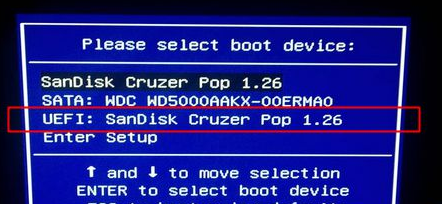
2、进入安装界面,一般情况直接默认就行,下一步
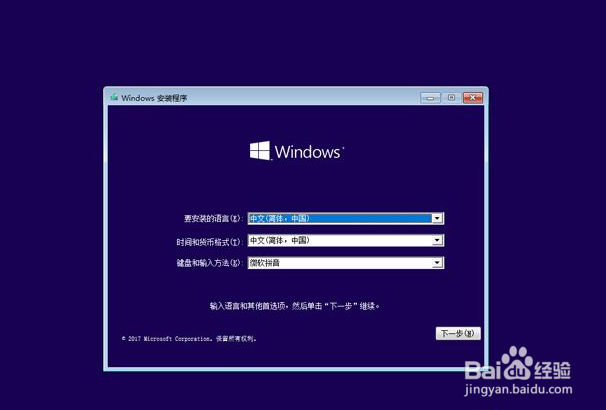
3、直接点击安装,下一步
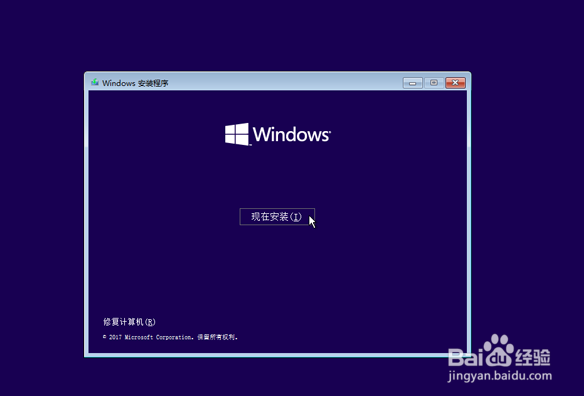
4、点击我没有产品密钥,下一步

5、选择自己要安装的系统版本,pro是专业版,home是家庭版,下一步
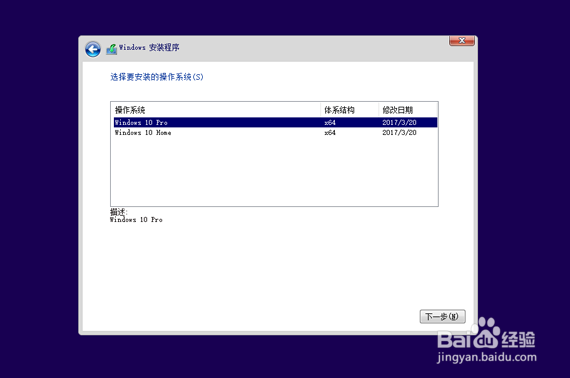
6、勾选【我接受许可条款】,点击下一步
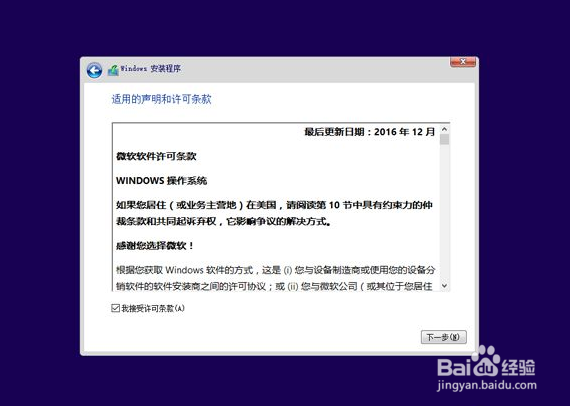
7、要选择【自定义:仅安装Windows(高级)】,下一步
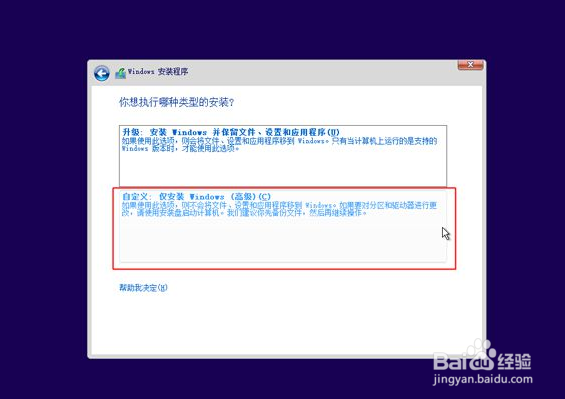
8、给硬盘分区,点击新建,输入自己要分区的大小,应用
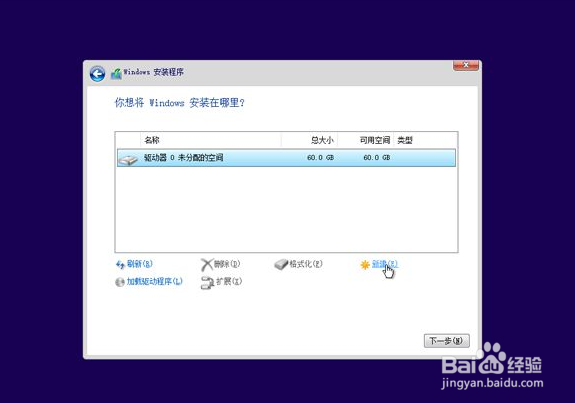
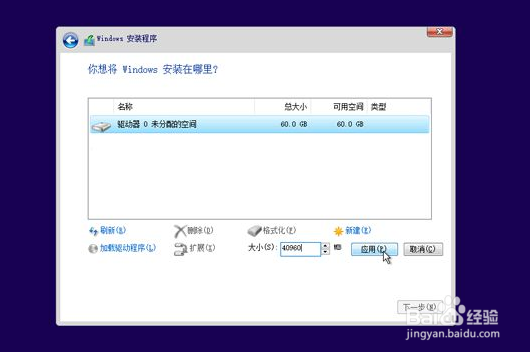
9、确定之后会多出现几个隐藏分区可以不用管,这些隐藏分区系统下边不会显示,选中分区,下一步
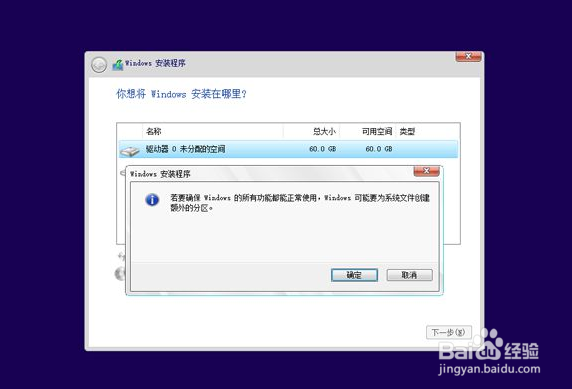
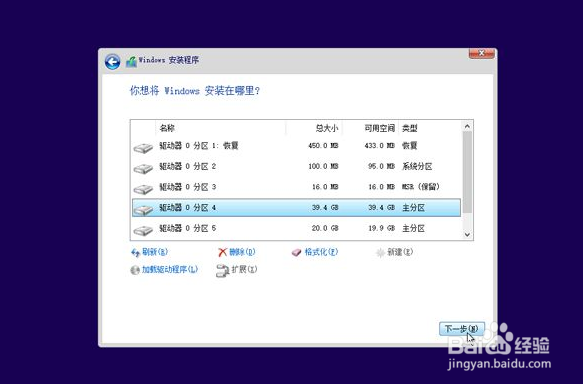
10、系统开始写入硬盘,等待写入完成
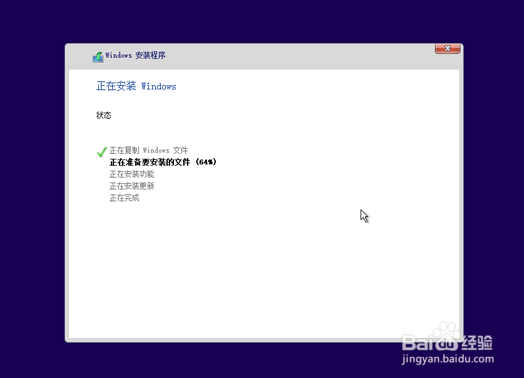
11、等待安装完成进入系统
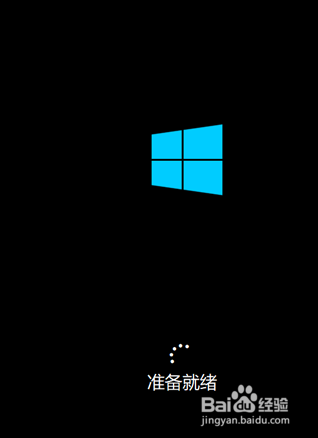
声明:本网站引用、摘录或转载内容仅供网站访问者交流或参考,不代表本站立场,如存在版权或非法内容,请联系站长删除,联系邮箱:site.kefu@qq.com。
阅读量:81
阅读量:39
阅读量:34
阅读量:109
阅读量:27